红帽LINUX常用操作命令
linux 服务器常用操作命令

linux 服务器常用操作命令1.基本命令- pwd:查看当前所在目录- ls:列出当前目录下的文件和文件夹- cd:切换目录- touch:创建文件- mkdir:创建新的目录- rm:删除文件或目录- cp:复制文件或目录- mv:重命名文件或目录,或移动文件或目录到其他位置- cat:查看文件内容- grep:在文件中搜索指定的字符串- find:查找文件并执行相应操作- chmod:修改文件和目录的权限- chown:修改文件和目录的所有者- top:实时查看系统的资源使用情况- ps:显示当前正在运行的进程信息2.文件操作- echo:输出文本内容到终端或文件- head:显示文件的前几行- tail:显示文件的后几行- less:按页查看文件内容- wget:下载文件- tar:打包和解压文件- gzip:压缩文件- unzip:解压缩文件- file:查看文件类型- scp:在本地和远程服务器之间进行文件传输- sftp:通过SSH协议在本地和远程服务器之间进行文件传输3.网络相关- ifconfig:显示网络接口配置信息- ping:测试与指定主机的连通性- netstat:显示网络连接、路由表和网络接口信息- ssh:建立安全的远程登录连接- telnet:建立与远程主机的非安全连接- nslookup:域名解析工具- traceroute:显示数据包在网络上的传输路径- ifup/ifdown:启用/禁用网络接口- iptables:配置防火墙规则4.系统管理- uname:显示系统信息- whoami:显示当前用户- id:显示用户信息- date:显示系统日期和时间- uptime:显示系统的运行时间和平均负载- free:显示内存的使用情况- df:显示磁盘空间的使用情况- du:查看文件和目录的磁盘使用情况- kill:关闭指定进程- reboot:重启系统- shutdown:关闭系统5.用户和权限管理- useradd:创建用户- userdel:删除用户- passwd:修改用户密码- su:切换用户- sudo:以超级用户权限执行命令- visudo:配置sudo的访问权限- chattr:修改文件属性- addgroup:创建用户组- delgroup:删除用户组- chmod:修改文件和目录的权限- chown:修改文件和目录的所有者6.日志管理- tail:实时显示日志文件的最后几行内容- cat:显示整个日志文件的内容- grep:在日志文件中搜索指定的字符串- systemctl:管理系统服务- journalctl:查看系统日志7.进程管理- ps:显示当前正在运行的进程信息- top:实时查看当前系统进程的资源占用情况- kill:终止指定进程- nice:调整进程的优先级- nohup:在后台运行命令,不受终端断开影响- renice:修改进程的优先级这些是Linux服务器常用的操作命令,能够实现大部分日常操作和系统管理任务。
Red_Hat_Linux常用命令大全

Red Hat Linux常用命令汇总Linux 常用命令汇总ls命令:1. ls //列出当前目录的文件和文件夹2. ls –a //列出当前目录的文件和文件夹,包含隐藏文件3. ls –l //列出详细信息4. ls 目录//列出某目录下的文件pwd命令//查看当前所在位置du 命令1.du 目录//查看目录的总容量以及子目录的容量2.du –s 目录//查看目录总容量cd 命令1.cd .. //回上一级目录2.cd / //回根目录3. cd //回用户主目录4.cd 目录路径 //去某目录mkdir 目录名//创建目录rmdir 空目录名 //删除空目录rm 文件名 //删除文件rm –rf 目录名//删除目录以及目录下所有文件mount 命令1.mount /dev/cdrom /mnt/cdrom //挂载光驱到 /mnt/cdrom目录下2.mount -t vfat /dev/sda1 /mnt/u //挂载U盘到 /mnt/u目录下3. umount /mnt/cdrom //卸载光驱fdisk –l //查看本机存储设备file 文件名 //查看文件类型find 目录名–name “*.c”//在某目录下查找文件为*.c的文件whereis 文件名//查找文件在哪些目录下cat 文件名//显示文件内容cat 文件名 | grep 文字//只显示包含文字相关的内容cat 文件名 | more //分页显示文件内容tail 文件名//查看文件末尾head 文件名//从头查看文件cp 命令:cp 文件1 文件2 //复制文件1 到文件2cp 文件1 目录1 //复制文件1到目录1下cp 目录1/文件1 目录2 //复制目录1下的文件1到目录2下cp –r 目录1 目录2 //复制目录1下所有内容到目录2mv 命令:mv 文件1 文件2 //重命名文件1为文件2mv 文件1 目录1 //移动文件1到目录1下mv 目录1/文件1 目录2 //移动目录1下的文件1到目录2下mv –r 目录1 目录2 //移动目录1下所有内容到目录2chmod 命令:chmod u+x g+r o-w 文件名//为文件设置权限(用户,组,其他人)chmod 744 文件名//为文件设置权限(1-执行,2-写,4-读)chown 命令:chown 用户文件名 //把文件改为用户所有chown –R 用户目录名//把目录下的所有文件都改为用户所有chgrp 命令:chgrp 组名文件名//把文件改为组所有chgrp –R 组名目录名 //把目录下的所有文件都改为组所有ln 命令:ln 文件名链接名//为文件创建硬链接ln -s 文件名链接名//为文件创建软链接useradd 命令:useradd 用户名 //创建一个帐号useradd -d 目录用户名//创建一个帐号并指定主目录useradd -r 用户名 //创建一个系统帐号useradd -g 组名用户名//创建一个用户属于某组passwd 命令:passwd 用户名//为用户设置口令passwd –S 用户名//查看帐号状态passwd -l 用户名//锁帐号口令passwd -u 用户名//解锁口令passwd -d 用户名 //删除口令userdel 命令userdel 用户名//删除帐号userdel -r 用户名//删除帐号及其主目录usermod 命令:usermod -l 新用户名旧用户名//将用户改名usermod -L 用户名 //锁定帐号usermod -U 用户名//解锁帐号usermod -g 组名用户名//将用户加入到某组groupadd 组名//新建组groupdel 组名//删除组groupmod命令groupmod -g 组ID 组名//修改组的ID号groupmod –n 新组名旧组名 //修改组名gpasswd 命令gpasswd -a 用户名组名//把用户加入组gpasswd -d 用户名组名//把用户从组里删除gpasswd -A 用户名组名//把用户设置为组的管理员groups 用户名//查看用户属于哪些组id 用户名 //查看用户UID 信息vi 文件名 //编辑文件内容输出重定向:cat a.txt > b.txt //查看A文件内容,把结果输出到B文件>> //表示追加写入重定向2> //错误输出重定向管道:命令1 | 命令2 例:cat a.txt | grep abc | more脚本编辑步骤:1.使用vi命令编辑a.sh2.通过bash a.sh 或. a.sh 测试脚本3.修改a.sh 属性为可执行4../a.sh 执行脚本rpm 命令:rpm –ivh 安装包名//安装软件rpm -e 软件名 //卸载软件rpm -U 安装包名//升级软件rpm -qa | more //查询所有已安装的软件rpm –q 软件名 //查询软件是否安装rpm -qi 软件名 //查询软件详细信息rpm -ql 软件名 //查询软件安装文件列表rpm -qf 命令名(命令的绝对路径)//查询某个命令属于哪个软件rpm -qpi 安装包全名//在安装前了解安装包信息rpm -qpl 安装包全名//在安装前了解安装包所含文件列表源代码编译安装过程:系统必须有C++的开发环境。
linux常用100个命令

linux常用100个命令以下是常用的100个Linux命令:1. ls - 列出当前目录中的文件和文件夹2. cd - 改变当前工作目录3. pwd - 显示当前工作目录的路径4. mkdir - 创建一个新的目录5. rmdir - 删除一个空的目录6. touch - 创建一个新的空文件7. cp - 复制文件或目录8. mv - 移动或重命名文件或目录9. rm - 删除文件或目录10. cat - 显示文件内容11. less - 逐行显示文件内容12. head - 显示文件的前几行内容13. tail - 显示文件的后几行内容14. grep - 在文件中搜索匹配的文本15. find - 在文件系统中搜索文件16. chmod - 改变文件或目录的权限17. chown - 改变文件或目录的所有者18. chgrp - 改变文件或目录的所属组19. du - 显示目录或文件的磁盘使用情况20. df - 显示文件系统的磁盘使用情况21. file - 显示文件的类型22. ln - 创建一个硬链接或符号链接23. mount - 挂载文件系统24. umount - 卸载文件系统25. tar - 创建或解压归档文件26. gzip - 压缩文件27. gunzip - 解压缩文件28. wget - 下载文件29. curl - 通过URL获取或发送数据30. ssh - 远程登录到另一台计算机31. scp - 在本地主机和远程主机之间复制文件32. ping - 测试与另一台计算机的连接33. ifconfig - 显示或配置网络接口34. netstat - 显示网络连接、路由表等信息35. iptables - 配置防火墙规则36. ps - 显示当前运行的进程37. top - 显示系统中运行的进程和资源使用情况38. kill - 终止正在运行的进程39. service - 启动、停止或重启系统服务40. systemctl - 管理系统服务41. uname - 显示系统信息42. date - 显示或设置系统时间和日期43. history - 显示或搜索命令历史记录44. which - 显示可执行文件的路径45. echo - 显示文本或变量的值46. export - 设置环境变量47. source - 执行一个脚本文件48. alias - 创建命令别名49. sed - 流编辑器,用于文件内容的替换和修改50. awk - 文本处理工具,用于提取和处理文本数据51. sort - 对文本进行排序52. uniq - 删除重复的行53. diff - 比较两个文件的差异54. tr - 替换、删除或压缩字符55. cut - 从文本中提取字段56. paste - 将多个文件的行合并成一行57. join - 根据共同的字段将两个文件合并58. split - 将文件分割成多个较小的文件59. grep -v - 显示不匹配的文本行60. grep -c - 统计匹配的文本行数61. grep -i - 忽略大小写进行匹配62. grep -r - 递归地搜索目录中的文件63. grep -w - 匹配整个单词而不是部分匹配64. grep -A - 显示匹配行及其后面的几行65. grep -B - 显示匹配行及其前面的几行66. grep -C - 显示匹配行及其前后的几行67. awk '{print $1}' - 打印每行的第一个字段68. awk '{print $NF}' - 打印每行的最后一个字段69. awk '/pattern/{print}' - 打印匹配模式的行70. awk '/pattern/{print $2}' - 打印匹配模式的第二个字段71. awk '{sum+=$1} END {print sum}' - 计算第一列的总和72. awk '{if ($1 > 10) print}' - 打印第一列大于10的行73. awk '{if ($1 > 10) print $2}' - 打印第一列大于10的第二个字段74. awk '{print NR, $0}' - 打印行号和整行内容75. awk '{for (i=1; i<=NF; i++) print $i}' - 打印每个字段76. sed 's/pattern/replace/' - 替换匹配的文本77. sed '/pattern/d' - 删除匹配的文本行78. sed '/pattern/s/old/new/' - 在匹配的文本行中替换文本79. sed '/pattern/!d' - 删除不匹配的文本行80. sed '1d' - 删除第一行81. sed '$d' - 删除最后一行82. sed -n '1,5p' - 打印前5行83. sed -n '5,$p' - 打印从第5行到最后一行84. sed -n '/pattern/p' - 打印匹配的文本行85. sed -n '/pattern/{p;q;}' - 打印匹配的文本行并退出86. sort -n - 对数字进行排序87. sort -r - 逆序排序88. sort -u - 去除重复的行89. sort -k2 - 按第二个字段进行排序90. sort -t',' -k2 - 使用逗号作为分隔符,按第二个字段进行排序91. uniq -c - 统计重复的行数92. uniq -d - 只显示重复的行93. uniq -u - 只显示不重复的行94. diff -u - 显示详细的差异95. diff -r - 递归比较目录中的文件96. tr 'a-z' 'A-Z' - 将小写字母转换为大写字母97. tr -d '[:digit:]' - 删除所有数字98. tr -s ' ' - 合并连续的空格为一个空格99. cut -d',' -f1 - 使用逗号作为分隔符,打印第一个字段100. cut -c1-5 - 打印每行的前五个字符这些命令是Linux中最常用的命令之一,可以帮助您在终端中进行文件和文本处理、系统管理、网络配置等操作。
红帽linux常用操作命令

红帽 linux 常用操作命令1. 查看硬件信息# uname -a # 查看内核 /操作系统 /CPU信息 # head -n 1 /etc/issue # 查看操作系统版本# cat /proc/cpuinfo # 查看 CPU 信息# hostname # 查看计算机名# lspci -tv # 列出所有 PCI 设备# lsusb -tv # 列出所有 USB 设备# lsmod # 列出加载的内核模块# env # 查看环境变量资源# free -m # 查看内存使用量和交换区使用量 # df -h # 查看各分区使用情况# du -sh # 查看指定目录的大小# grep MemTotal /proc/meminfo # 查看内存总量# grep MemFree /proc/meminfo # 查看空闲内存量# uptime # 查看系统运行时间、用户数、负载 # cat /proc/loadavg # 查看系统负载磁盘和分区# mount | column -t # 查看挂接的分区状态# fdisk -l # 查看所有分区# swapon -s # 查看所有交换分区# hdparm -i /dev/hda # 查看磁盘参数 (仅适用于 IDE 设备 # dmesg | grep IDE # 查看启动时 IDE 设备检测状况网络 # ifconfig # 查看所有网络接口的属性# iptables -L # 查看防火墙设置# route -n # 查看路由表# netstat -lntp # 查看所有监听端口# netstat -antp # 查看所有已经建立的连接# netstat -s # 查看网络统计信息进程# ps -ef # 查看所有进程# top # 实时显示进程状态用户# w # 查看活动用户# id # 查看指定用户信息# last # 查看用户登录日志# cut -d: -f1 /etc/passwd # 查看系统所有用户# cut -d: -f1 /etc/group # 查看系统所有组# crontab -l # 查看当前用户的计划任务服务# chkconfig – list # 列出所有系统服务# chkconfig – list | grep on # 列出所有启动的系统服务程序 # rpm -qa # 查看所有安装的软件包cat /proc/cpuinfo :查看 CPU 相关参数cat /proc/partitions :查看硬盘和分区cat /proc/meminfo :查看内存信息cat /proc/version :查看版本,类似 uname -rcat /proc/ioports :查看设备 I/O端口cat /proc/interrupts :查看中断cat /proc/pci :查看 pci 设备的信息cat /proc/swaps :查看所有 swap 分区的信息2. 查看系统日志/var/log/var/log/dmesg /核心启动日志/var/log/messages /系统报错日志/var/log/maillog /邮件系统日志/var/log/xferlog /FTP服务用日志/var/log/secure /安全信息系统登陆与网络连接的信息/var/log/wtwp /登录记录# tail -f /var/log/messages /查看最近发生的信息 .3. 系统开关机切换虚拟工作台:虚拟控制台的切换可以通过按下 Alt 键和一个功能键来实现,通常使用 F1-F6 。
linux常用口令

linux常用口令
以下是一些常用的Linux命令:
1. cd:改变当前工作目录。
2. ls:列出目录内容。
3. mkdir:创建一个新目录。
4. rmdir:删除一个空目录。
5. cp:复制文件或目录。
6. mv:移动或重命名文件或目录。
7. rm:删除文件或目录。
8. touch:创建空文件或更新文件时间戳。
9. cat:连接文件并打印到标准输出。
10. grep:在文件中搜索文本模式。
11. find:在文件系统中查找文件。
12. chmod:改变文件或目录的权限。
13. chown:改变文件或目录的所有者。
14. chgrp:改变文件或目录的所属组。
15. sudo:以超级用户权限运行命令。
16. ssh:远程登录到另一台计算机。
17. scp:安全地将文件复制到远程计算机。
18. tar:打包和解压文件。
19. wget:下载文件从互联网。
20. top:实时查看系统的活动过程。
这只是一些常见的Linux命令,还有许多其他命令。
红帽RHCE认证-常用命令与文本编辑器

使用nano编辑器
nano也是一个简单的文本编辑器,可以通过按Ctrl+O保存文件,按
Ctrl+X退出编辑器。
03
配置文件修改
在进行系统配置时,需要修改一些配置文件,如/etc/hosts、
/etc/fstab等,可以使用文本编辑器打开这些文件进行修改。
感谢观看
THANKS
红帽RHCE认证-常 用命令与文本编辑 器
目 录
• 红帽Linux基础 • 常用命令 • 文本编辑器 • 实战操作
01
红帽Linux基础
文件和目录操作
创建目录
使用`mkdir`命令创建新目录。
删除目录
使用`rmdir`命令删除空目录。
列出目录内容
使用`ls`命令列出目录中的文件和子目录。
切换目录
nano编辑器
详细描述
总结词:简单易用、适合初 学者的文本编辑器
02
01
03
Nano是一个简单易用的文本 编辑器,具有直观的界面和
操作方式。
Nano提供了基本的文本编辑 功能,如撤销、复制、粘贴、
查找和替换等。
04
05
Nano支持语法高亮显示,可 以更好地显示代码和其他文
本格式。
emacs编辑器
总结词:功能强大、高度可定制的文本 编辑器
Vim可以通过配置文件来自定义编辑器 的行为和外观,满足不同用户的需求。
Vim支持命令模式和插入模式两种操作 模式,用户可以通过快捷键在两种模式 之间切换,提高编辑效率。
详细描述
Vim是一个高度可定制的文本编辑器, 提供了丰富的文本编辑功能,如撤销、 复制、粘贴、查找和替换等。
创建组
使用groupadd命令可以创建 一个新组,例如`groupadd groupname`。
红帽子 Linux_命令全解

Red Hat Linux 命令全解(本文整理汪适才.天津.2010)1.startx 从文本界面进入图形界面2.ls -lhar 显示目录与文件ls -lrt 按时间进行排序3.whoami 显示当前用户名who -r 显示系统当前运行级别,级别为5第一次启动时间为2011-09-06 00:26 run-level 5 2011-09-06 00:26last=Swho –b 显示系统第一次启动时间system boot 2011-09-06 00:25who = who am i 显示最初登陆系统时的用户名,将显示登陆的用户名,使用的终端,登陆时间。
who –H 显示列标题boco pts/0 Sep 8 11:32 (10.3.1.230)用户名终端号登陆日期和时间4.id boco 查看用户信息(UID GID 次GID)5.passwd boco 修改用户密码6.logout 退出系统suse 不支持此命令7.exit 退出系统redhat suse 都支持此命令8.poweroff 关机shutdown -h now 关机halt 关机ubuntu版本命令9.reboot 重启系统shutdown –r now 重启系统shutdown –r 5 5分钟之后重启系统init 6 重启系统10.cd etc 进入目录11.cd .. 返回上一级目录12.cd / 返回根目录13.rm profile 删除文件–f 强制删除–r 删除目录14.pwd 显示当前目录路径15.mkdir ‘aa bb’创建目录aa bb -p 一次性创建多个目录16.rmdir aa\ bb/ 删除空目录\_ 转义字符17.vi gedit nano 文本编辑器vim 高级版18.date 显示日期时间19.cd 返回用户家目录20.su - root 切换root ,完全切换,su root 不完全切换,会继承前用户的环境变量21.ifconfig 显示IP地址信息22.echo $LANG 输出环境变量23. system-config-date 日期时间工具24.date MMDDhhmmYYYY.ss 030611002011.1025.system-config-printer Linux打印工具26./etc/cups/printers.conf 打印配置文件27.screen clear 清屏Ctrl+l28.ping -c 4 192.168.29.1 只发送4个信息包29.grep ˆd zh 过滤只显示目录grep "sntp.*" ntplog 用到正则表达式的地方,从ntplog文件中过滤开头提到sntp并且同一行内还跟着ntp.log,你可以利用如上的grep命令,.*捡破烂模式,可以匹配任何字符无限多次,除了换行符30.cp -r 递归复制目录31.more profile 查看内容分页式(小文本)32.cat profile 查看内容不换行33.less profile 查看内容分页式(大文本)34.mv aa bb 重命名移动文本35.top ?热键q退出性能诊断工具=windows任务管理器,top –u mdsoss 查看指定用户eradd student 添加用户erdel student 删除用户38.locale -a 显示系统支持所有语言39.which perl 查找命令~~~执行文件的路径40.cal 显示日历41.cd - 返回前一个工作目录42.whatis cal 显示命令简介43.make whatis 手动更新命令数据库44.date --help 显示命令格式参数45.man 1 passwd 命令说明书1页46.man –k (-f)列举匹配命令说明书页,简介 passwd 命令信息页(深入全面)48.du -sh 查看目录,文件容量大小–sk k单位,s 不递归查看49.touch cc 创建空文件/时间戳50.nautilus 启动文件浏览器51.file issue 判断文件内容52. 。
小红帽(Red hat linux)的进程控制

实验2 Linux进程控制一. 实验目的1.学会查看和杀死进程。
2.学会使用作业控制命令。
3.加深对进程概念的理解,明确进程与程序的区别。
4.熟悉linux下vi的使用。
二. 实验指导1. Linux中的进程有3种不同类型:交互进程、批处理进程和守护进程。
2. 查看系统中的进程格式:ps [选项]例如:ps //显示当前用户在shell下所运行的进程。
ps -u osmond //显示用户osmond的进程。
ps -aux //显示系统中正在运行的所有进程的详细信息。
3. 杀死系统中的进程格式:kill [signal] PIDPID是进程的识别号;signal是向进程发出的进程信号。
4. 常用作业控制命令命令或快捷键功能说明cmd & 命令后的&表示将命令放到后台运行<Ctrl+d> 终止一个正在前台运行的进程<Ctrl+c> 强行终止一个正在前台运行的进程<Ctrl+z> 挂起一个正在前台运行的进程jobs 显示后台作业和被挂起的进程bg 作业名在后台恢复运行一个被挂起的进程fg 作业名在前台恢复运行一个被挂起的进程5. vi文本编辑工具进入Linux的字符界面,输入vi,进入vi编辑程序。
vi提供二种工作模式:输入模式(insert mode)和命令模式(command mode)。
使用者进入vi后,即处在命令模式下,此刻键入的任何字符皆被视为命令,可进行删除、修改、存盘等操作。
要输入信息,应转换到输入模式。
(1)命令模式在输入模式下,按ESC可切换到命令模式。
命令模式下,常用的指令有::q! 离开vi,并放弃刚在缓冲区内编辑的内容:wq 将缓冲区内的资料写入磁盘中,并离开vi:n 光标直接跳到第n:w 将当前编辑的内容存盘:w file 将当前编辑的内容写入file文件中:r file 打开另一个文件file:e file 新建另一个文件file:f file 把当前文件改名为file(2)命令模式下光标的移动H 左移一个字符J 下移一个字符K 上移一个字符L 右移一个字符(3)输入模式输入以下命令即可进入vi 输入模式:a(append) 在光标之后加入资料 i(insert) 在光标之前加入资料 o(open) 新增一行于该行之下,供输入资料用 dd 删除当前光标所在行 x 删除当前光标字符 X 删除当前光标之前字符 U 撤消 F 查找 ESC 离开输入模式6. 有关进程控制系统调用三.实验内容1. 请在字符界面下完成下列作业控制操作:• 显示当前运行的进程•函数名 调用格式 功能fork()int fork() 例:pid=fork();创建一个新进程,fork( )返回值意义如下: 0:在子进程中,pid 变量保存的fork( )返回值为0,表示当前进程是子进程。
Red Hat Linux 命令大全

Red Hat Linux 命令大全1.startx 从文本界面进入图形界面2.ls -lhar 显示目录与文件ls -lrt 按时间进行排序3.whoami 显示当前用户名who -r 显示系统当前运行级别,级别为5第一次启动时间为2011-09-06 00:26 run-level 5 2011-09-06 00:26last=Swho –b 显示系统第一次启动时间system boot 2011-09-06 00:25who = who am i 显示最初登陆系统时的用户名,将显示登陆的用户名,使用的终端,登陆时间。
who –H 显示列标题boco pts/0 Sep 8 11:32 (10.3.1.230)用户名终端号登陆日期和时间4.id boco 查看用户信息(UID GID 次GID)5.passwd boco 修改用户密码6.logout 退出系统suse 不支持此命令7.exit 退出系统redhat suse 都支持此命令8.poweroff 关机shutdown -h now 关机halt 关机ubuntu版本命令9.reboot 重启系统shutdown –r now 重启系统shutdown –r 5 5分钟之后重启系统init 6 重启系统10.cd etc 进入目录11.cd .. 返回上一级目录12.cd / 返回根目录13.rm profile 删除文件–f 强制删除–r 删除目录14.pwd 显示当前目录路径15.mkdir ‘aa bb’创建目录aa bb -p 一次性创建多个目录16.rmdir aa\ bb/ 删除空目录\_ 转义字符17.vi gedit nano 文本编辑器vim 高级版18.date 显示日期时间19.cd 返回用户家目录20.su - root 切换root ,完全切换,su root 不完全切换,会继承前用户的环境变量21.ifconfig 显示IP地址信息22.echo $LANG 输出环境变量23. system-config-date 日期时间工具24.date MMDDhhmmYYYY.ss ************.1025.system-config-printer Linux打印工具26./etc/cups/printers.conf 打印配置文件27.screen clear 清屏Ctrl+l28.ping -c 4 192.168.29.1 只发送4个信息包29.grep ˆd zh 过滤只显示目录grep "sntp.*" ntplog 用到正则表达式的地方,从ntplog文件中过滤开头提到sntp并且同一行内还跟着ntp.log,你可以利用如上的grep命令,.*捡破烂模式,可以匹配任何字符无限多次,除了换行符30.cp -r 递归复制目录31.more profile 查看内容分页式(小文本)32.cat profile 查看内容不换行33.less profile 查看内容分页式(大文本)34.mv aa bb 重命名移动文本35.top ?热键q退出性能诊断工具=windows任务管理器,top –u mdsoss 查看指定用户eradd student 添加用户erdel student 删除用户38.locale -a 显示系统支持所有语言39.which perl 查找命令~~~执行文件的路径40.cal 显示日历41.cd - 返回前一个工作目录42.whatis cal 显示命令简介43.make whatis 手动更新命令数据库44.date --help 显示命令格式参数45.man 1 passwd 命令说明书1页46.man –k (-f)列举匹配命令说明书页,简介 passwd 命令信息页(深入全面)48.du -sh 查看目录,文件容量大小–sk k单位,s 不递归查看49.touch cc 创建空文件/时间戳50.nautilus 启动文件浏览器51.file issue 判断文件内容52. 。
rhel csa常用指令

rhel csa常用指令RHEL CSA常用指令RHEL(Red Hat Enterprise Linux)是一种基于Linux系统的操作系统,是业界广泛使用的企业级操作系统之一。
在RHEL CSA (Certified System Administrator)认证考试中,掌握常用指令是非常重要的一部分。
本文将介绍一些RHEL CSA考试中常用的指令。
1. ls指令ls指令用于列出目录中的文件和子目录。
它可以通过不同的选项来显示文件的详细信息,如文件大小、权限和修改日期等。
例如,使用“ls -l”可以显示文件的详细信息。
2. cd指令cd指令用于切换当前工作目录。
通过cd指令,可以进入到其他目录中工作。
例如,使用“cd /home”可以切换到home目录。
3. pwd指令pwd指令用于显示当前工作目录的路径。
它可以帮助用户确定当前所在的位置。
例如,使用“pwd”可以显示当前所在的目录路径。
4. mkdir指令mkdir指令用于创建新的目录。
用户可以指定新目录的名称和位置。
例如,使用“mkdir test”可以在当前目录下创建一个名为test的新目录。
5. rm指令rm指令用于删除文件或目录。
用户可以通过不同的选项来控制删除的行为,如是否递归删除目录和是否提示确认等。
例如,使用“rm test.txt”可以删除当前目录下名为test.txt的文件。
6. cp指令cp指令用于复制文件或目录。
用户可以指定源文件或目录的位置,以及目标位置。
例如,使用“cp test.txt /tmp”可以将当前目录下的test.txt文件复制到/tmp目录中。
7. mv指令mv指令用于移动文件或目录,也可以用于修改文件或目录的名称。
用户可以指定源文件或目录的位置,以及目标位置或新名称。
例如,使用“mv test.txt /tmp”可以将当前目录下的test.txt文件移动到/tmp目录中。
8. cat指令cat指令用于查看文件的内容。
linux 常用命令自学手册

linux 常用命令自学手册
Linux操作系统是一种开源的操作系统,广泛应用于服务器和嵌入式系统。
下面是一些常用的Linux命令,可以帮助你快速入门和自学:
1. ls,列出当前目录下的文件和子目录。
2. cd,切换目录。
3. pwd,显示当前工作目录的路径。
4. mkdir,创建新的目录。
5. touch,创建新的空文件。
6. cp,复制文件或目录。
7. mv,移动文件或目录,也可用于重命名文件和目录。
8. rm,删除文件或目录。
9. cat,查看文件内容。
10. more和less,逐页查看文件内容。
11. head和tail,分别查看文件的头部和尾部内容。
12. grep,在文件中搜索指定的字符串。
13. find,在文件系统中搜索文件。
14. tar,打包和解压文件。
15. ps,显示系统中正在运行的进程。
16. top,实时显示系统资源占用情况和进程信息。
17. kill,终止指定的进程。
18. chmod,修改文件或目录的权限。
19. chown,修改文件或目录的所有者。
20. sudo,以超级用户权限执行命令。
以上是一些常用的Linux命令,你可以通过查阅Linux操作系统的官方文档或者参考一些在线教程来进一步学习和掌握这些命令的用法和相关参数。
希望这些信息能够帮助你开始自学Linux操作系统。
Linux常用命令操作大全(推荐收藏)
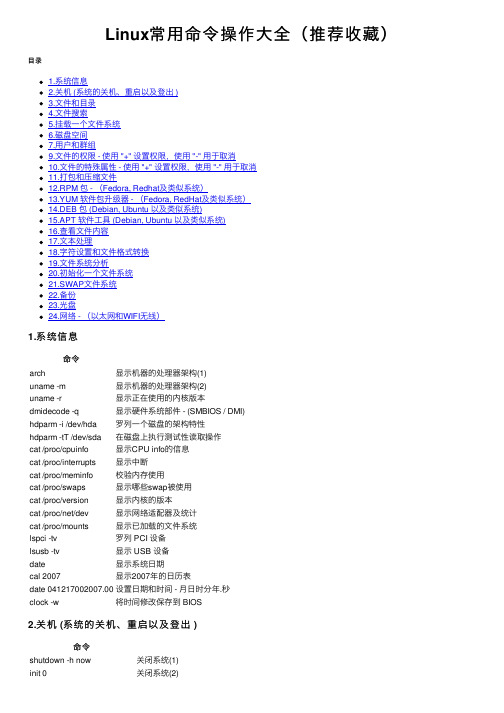
Linux常⽤命令操作⼤全(推荐收藏)⽬录1.系统信息2.关机 (系统的关机、重启以及登出 )3.⽂件和⽬录4.⽂件搜索5.挂载⼀个⽂件系统6.磁盘空间7.⽤户和群组9.⽂件的权限 - 使⽤ "+" 设置权限,使⽤ "-" ⽤于取消10.⽂件的特殊属性 - 使⽤ "+" 设置权限,使⽤ "-" ⽤于取消11.打包和压缩⽂件12.RPM 包 - (Fedora, Redhat及类似系统)13.YUM 软件包升级器 - (Fedora, RedHat及类似系统)14.DEB 包 (Debian, Ubuntu 以及类似系统)15.APT 软件⼯具 (Debian, Ubuntu 以及类似系统)16.查看⽂件内容17.⽂本处理18.字符设置和⽂件格式转换19.⽂件系统分析20.初始化⼀个⽂件系统21.SWAP⽂件系统22.备份23.光盘24.⽹络 - (以太⽹和WIFI⽆线)1.系统信息命令arch显⽰机器的处理器架构(1)uname -m显⽰机器的处理器架构(2)uname -r显⽰正在使⽤的内核版本dmidecode -q显⽰硬件系统部件 - (SMBIOS / DMI)hdparm -i /dev/hda罗列⼀个磁盘的架构特性hdparm -tT /dev/sda在磁盘上执⾏测试性读取操作cat /proc/cpuinfo显⽰CPU info的信息cat /proc/interrupts显⽰中断cat /proc/meminfo校验内存使⽤cat /proc/swaps显⽰哪些swap被使⽤cat /proc/version显⽰内核的版本cat /proc/net/dev显⽰⽹络适配器及统计cat /proc/mounts显⽰已加载的⽂件系统lspci -tv罗列 PCI 设备lsusb -tv显⽰ USB 设备date显⽰系统⽇期cal 2007显⽰2007年的⽇历表date 0412********.00设置⽇期和时间 - ⽉⽇时分年.秒clock -w将时间修改保存到 BIOS2.关机 (系统的关机、重启以及登出 )命令shutdown -h now关闭系统(1)init 0关闭系统(2)telinit 0关闭系统(3)命令shutdown -h hours:minutes &按预定时间关闭系统shutdown -c取消按预定时间关闭系统shutdown -r now重启(1)reboot重启(2)logout注销3.⽂件和⽬录命令cd /home进⼊ '/ home' ⽬录'cd ..返回上⼀级⽬录cd ../..返回上两级⽬录cd进⼊个⼈的主⽬录cd ~user1进⼊个⼈的主⽬录cd -返回上次所在的⽬录pwd显⽰⼯作路径ls查看⽬录中的⽂件ls -F查看⽬录中的⽂件ls -l显⽰⽂件和⽬录的详细资料ls -a显⽰隐藏⽂件ls [0-9]显⽰包含数字的⽂件名和⽬录名tree显⽰⽂件和⽬录由根⽬录开始的树形结构(1)lstree显⽰⽂件和⽬录由根⽬录开始的树形结构(2)mkdir dir1创建⼀个叫做 'dir1' 的⽬录'mkdir dir1 dir2同时创建两个⽬录mkdir -p /tmp/dir1/dir2创建⼀个⽬录树rm -f file1删除⼀个叫做 'file1' 的⽂件rmdir dir1删除⼀个叫做 'dir1' 的⽬录'rm -rf dir1删除⼀个叫做 'dir1' 的⽬录并同时删除其内容rm -rf dir1 dir2同时删除两个⽬录及它们的内容mv dir1 new_dir重命名/移动⼀个⽬录cp file1 file2复制⼀个⽂件cp dir/* .复制⼀个⽬录下的所有⽂件到当前⼯作⽬录cp -a /tmp/dir1 .复制⼀个⽬录到当前⼯作⽬录cp -a dir1 dir2复制⼀个⽬录ln -s file1 lnk1创建⼀个指向⽂件或⽬录的软链接ln file1 lnk1创建⼀个指向⽂件或⽬录的物理链接touch -t 0712250000 file1修改⼀个⽂件或⽬录的时间戳 - (YYMMDDhhmm)iconv -l列出已知的编码4.⽂件搜索命令find / -name file1从 '/' 开始进⼊根⽂件系统搜索⽂件和⽬录find / -user user1搜索属于⽤户 'user1' 的⽂件和⽬录find /home/user1 -name \*.bin在⽬录 '/ home/user1' 中搜索带有'.bin' 结尾的⽂件find /usr/bin -type f -atime +100搜索在过去100天内未被使⽤过的执⾏⽂件find /usr/bin -type f -mtime -10搜索在10天内被创建或者修改过的⽂件find / -name \*.rpm -exec chmod 755 '{}' \;搜索以 '.rpm' 结尾的⽂件并定义其权限find / -xdev -name *.rpm搜索以 '.rpm' 结尾的⽂件,忽略光驱、捷盘等可移动设备locate *.ps寻找以 '.ps' 结尾的⽂件 - 先运⾏ 'updatedb' 命令whereis halt显⽰⼀个⼆进制⽂件、源码或man的位置which halt显⽰⼀个⼆进制⽂件或可执⾏⽂件的完整路径命令5.挂载⼀个⽂件系统命令mount /dev/hda2 /mnt/hda2挂载⼀个叫做hda2的盘 - 确定⽬录 '/ mnt/hda2' 已经存在umount /dev/hda2卸载⼀个叫做hda2的盘 - 先从挂载点 '/ mnt/hda2' 退出fuser -km /mnt/hda2当设备繁忙时强制卸载umount -n /mnt/hda2运⾏卸载操作⽽不写⼊ /etc/mtab ⽂件- 当⽂件为只读或当磁盘写满时⾮常有⽤mount /dev/fd0 /mnt/floppy挂载⼀个软盘mount /dev/cdrom /mnt/cdrom挂载⼀个cdrom或dvdrommount /dev/hdc /mnt/cdrecorder挂载⼀个cdrw或dvdrommount /dev/hdb /mnt/cdrecorder挂载⼀个cdrw或dvdrommount -o loop file.iso /mnt/cdrom挂载⼀个⽂件或ISO镜像⽂件mount -t vfat /dev/hda5 /mnt/hda5挂载⼀个Windows FAT32⽂件系统mount /dev/sda1 /mnt/usbdisk挂载⼀个usb 捷盘或闪存设备mount -t smbfs -o username=user,password=pass//WinClient/share /mnt/share挂载⼀个windows⽹络共享6.磁盘空间命令df -h显⽰已经挂载的分区列表ls -lSr |more以尺⼨⼤⼩排列⽂件和⽬录du -sh dir1估算⽬录 'dir1' 已经使⽤的磁盘空间'du -sk * | sort -rn以容量⼤⼩为依据依次显⽰⽂件和⽬录的⼤⼩rpm -q -a --qf '%10{SIZE}t%{NAME}n'sort -k1,1ndpkg-query -W -f='installed-size;10t{Package}n'sort -k1,1n7.⽤户和群组命令groupadd group_name创建⼀个新⽤户组groupdel group_name删除⼀个⽤户组groupmod -n new_group_name old_group_name重命名⼀个⽤户组useradd -c "Name Surname " -g admin -d /home/user1 -s /bin/bashuser1创建⼀个属于 "admin" ⽤户组的⽤户useradd user1创建⼀个新⽤户userdel -r user1删除⼀个⽤户 ( '-r' 排除主⽬录)usermod -c "User FTP" -g system -d /ftp/user1 -s /bin/nologin user1修改⽤户属性passwd修改⼝令passwd user1修改⼀个⽤户的⼝令 (只允许root执⾏)chage -E 2005-12-31 user1设置⽤户⼝令的失效期限pwck检查 '/etc/passwd' 的⽂件格式和语法修正以及存在的⽤户grpck检查 '/etc/passwd' 的⽂件格式和语法修正以及存在的群组newgrp group_name登陆进⼀个新的群组以改变新创建⽂件的预设群组9.⽂件的权限 - 使⽤ "+" 设置权限,使⽤ "-" ⽤于取消命令ls -lh显⽰权限ls /tmp | pr -T5 -W$COLUMNS将终端划分成5栏显⽰命令chmod ugo+rwx directory1设置⽬录的所有⼈(u)、群组(g)以及其他⼈(o)以读(r )、写(w)和执⾏(x)的权限chmod go-rwx directory1删除群组(g)与其他⼈(o)对⽬录的读写执⾏权限chown user1 file1改变⼀个⽂件的所有⼈属性chown -R user1 directory1改变⼀个⽬录的所有⼈属性并同时改变改⽬录下所有⽂件的属性chgrp group1 file1改变⽂件的群组chown user1:group1 file1改变⼀个⽂件的所有⼈和群组属性find / -perm -u+s罗列⼀个系统中所有使⽤了SUID控制的⽂件chmod u+s /bin/file1设置⼀个⼆进制⽂件的 SUID 位 - 运⾏该⽂件的⽤户也被赋予和所有者同样的权限chmod u-s /bin/file1禁⽤⼀个⼆进制⽂件的 SUID位chmod g+s /home/public设置⼀个⽬录的SGID 位 - 类似SUID ,不过这是针对⽬录的chmod g-s /home/public禁⽤⼀个⽬录的 SGID 位chmod o+t /home/public设置⼀个⽂件的 STIKY 位 - 只允许合法所有⼈删除⽂件chmod o-t /home/public禁⽤⼀个⽬录的 STIKY 位10.⽂件的特殊属性 - 使⽤ "+" 设置权限,使⽤ "-" ⽤于取消命令chattr +a file1只允许以追加⽅式读写⽂件chattr +c file1允许这个⽂件能被内核⾃动压缩/解压chattr +d file1在进⾏⽂件系统备份时,dump程序将忽略这个⽂件chattr +i file1设置成不可变的⽂件,不能被删除、修改、重命名或者链接chattr +s file1允许⼀个⽂件被安全地删除chattr +S file1⼀旦应⽤程序对这个⽂件执⾏了写操作,使系统⽴刻把修改的结果写到磁盘chattr +u file1若⽂件被删除,系统会允许你在以后恢复这个被删除的⽂件lsattr显⽰特殊的属性11.打包和压缩⽂件命令bunzip2 file1.bz2解压⼀个叫做 'file1.bz2'的⽂件bzip2 file1压缩⼀个叫做 'file1' 的⽂件gunzip file1.gz解压⼀个叫做 'file1.gz'的⽂件gzip file1压缩⼀个叫做 'file1'的⽂件gzip -9 file1最⼤程度压缩rar a file1.rar test_file创建⼀个叫做 'file1.rar' 的包rar a file1.rar file1 file2 dir1同时压缩 'file1', 'file2' 以及⽬录 'dir1'rar x file1.rar解压rar包unrar x file1.rar解压rar包tar -cvf archive.tar file1创建⼀个⾮压缩的 tarballtar -cvf archive.tar file1 file2 dir1创建⼀个包含了 'file1', 'file2' 以及 'dir1'的档案⽂件tar -tf archive.tar显⽰⼀个包中的内容tar -xvf archive.tar释放⼀个包tar -xvf archive.tar -C /tmp将压缩包释放到 /tmp⽬录下tar -cvfj archive.tar.bz2 dir1创建⼀个bzip2格式的压缩包tar -xvfj archive.tar.bz2解压⼀个bzip2格式的压缩包tar -cvfz archive.tar.gz dir1创建⼀个gzip格式的压缩包tar -xvfz archive.tar.gz解压⼀个gzip格式的压缩包zip file1.zip file1创建⼀个zip格式的压缩包zip -r file1.zip file1 file2 dir1将⼏个⽂件和⽬录同时压缩成⼀个zip格式的压缩包unzip file1.zip解压⼀个zip格式压缩包12.RPM 包 - (Fedora, Redhat及类似系统)命令rpm -ivh package.rpm安装⼀个rpm包rpm -ivh --nodeeps package.rpm安装⼀个rpm包⽽忽略依赖关系警告rpm -U package.rpm更新⼀个rpm包但不改变其配置⽂件rpm -F package.rpm更新⼀个确定已经安装的rpm包rpm -e package_name.rpm删除⼀个rpm包rpm -qa显⽰系统中所有已经安装的rpm包rpm -qa grep httpdrpm -qi package_name获取⼀个已安装包的特殊信息rpm -qg "System Environment/Daemons"显⽰⼀个组件的rpm包rpm -ql package_name显⽰⼀个已经安装的rpm包提供的⽂件列表rpm -qc package_name显⽰⼀个已经安装的rpm包提供的配置⽂件列表rpm -q package_name --whatrequires显⽰与⼀个rpm包存在依赖关系的列表rpm -q package_name --whatprovides显⽰⼀个rpm包所占的体积rpm -q package_name --scripts显⽰在安装/删除期间所执⾏的脚本lrpm -q package_name --changelog显⽰⼀个rpm包的修改历史rpm -qf /etc/httpd/conf/httpd.conf确认所给的⽂件由哪个rpm包所提供rpm -qp package.rpm -l显⽰由⼀个尚未安装的rpm包提供的⽂件列表rpm --import /media/cdrom/RPM-GPG-KEY导⼊公钥数字证书rpm --checksig package.rpm确认⼀个rpm包的完整性rpm -qa gpg-pubkey确认已安装的所有rpm包的完整性rpm -V package_name检查⽂件尺⼨、许可、类型、所有者、群组、MD5检查以及最后修改时间rpm -Va检查系统中所有已安装的rpm包- ⼩⼼使⽤rpm -Vp package.rpm确认⼀个rpm包还未安装rpm2cpio package.rpm cpio --extract --make-directories binrpm -ivh /usr/src/redhat/RPMS/arch/package.rpm从⼀个rpm源码安装⼀个构建好的包rpmbuild --rebuild package_name.src.rpm从⼀个rpm源码构建⼀个 rpm 包13.YUM 软件包升级器 - (Fedora, RedHat及类似系统)命令yum install package_name下载并安装⼀个rpm包yum localinstall package_name.rpm将安装⼀个rpm包,使⽤你⾃⼰的软件仓库为你解决所有依赖关系yum update package_name.rpm更新当前系统中所有安装的rpm包yum update package_name更新⼀个rpm包yum remove package_name删除⼀个rpm包yum list列出当前系统中安装的所有包yum search package_name在rpm仓库中搜寻软件包yum clean packages清理rpm缓存删除下载的包yum clean headers删除所有头⽂件yum clean all删除所有缓存的包和头⽂件14.DEB 包 (Debian, Ubuntu 以及类似系统)命令dpkg -i package.deb安装/更新⼀个 deb 包dpkg -r package_name从系统删除⼀个 deb 包dpkg -l显⽰系统中所有已经安装的 deb 包dpkg -l grep httpddpkg -s package_name获得已经安装在系统中⼀个特殊包的信息dpkg -L package_name显⽰系统中已经安装的⼀个deb包所提供的⽂件列表dpkg --contents package.deb显⽰尚未安装的⼀个包所提供的⽂件列表dpkg -S /bin/ping确认所给的⽂件由哪个deb包提供命令15.APT 软件⼯具 (Debian, Ubuntu 以及类似系统)命令apt-get install package_name安装/更新⼀个 deb 包apt-cdrom install package_name从光盘安装/更新⼀个 deb 包apt-get update升级列表中的软件包apt-get upgrade升级所有已安装的软件apt-get remove package_name从系统删除⼀个deb包apt-get check确认依赖的软件仓库正确apt-get clean从下载的软件包中清理缓存apt-cache search searched-package返回包含所要搜索字符串的软件包名称16.查看⽂件内容命令cat file1从第⼀个字节开始正向查看⽂件的内容tac file1从最后⼀⾏开始反向查看⼀个⽂件的内容more file1查看⼀个长⽂件的内容less file1类似于 'more' 命令,但是它允许在⽂件中和正向操作⼀样的反向操作head -2 file1查看⼀个⽂件的前两⾏tail -2 file1查看⼀个⽂件的最后两⾏tail -f /var/log/messages实时查看被添加到⼀个⽂件中的内容17.⽂本处理命令cat file1 file2 mand <> file1_in.txt_or_file1_out.txtcat file1command( sed, grep, awk, grep, etc...) > result.txtcat file1command( sed, grep, awk, grep, etc...) >> result.txt grep Aug /var/log/messages在⽂件 '/var/log/messages'中查找关键词"Aug"grep ^Aug /var/log/messages在⽂件 '/var/log/messages'中查找以"Aug"开始的词汇grep [0-9] /var/log/messages选择 '/var/log/messages' ⽂件中所有包含数字的⾏grep Aug -R /var/log/*在⽬录 '/var/log' 及随后的⽬录中搜索字符串"Aug"sed 's/stringa1/stringa2/g' example.txt将example.txt⽂件中的 "string1" 替换成 "string2"sed '/^$/d' example.txt从example.txt⽂件中删除所有空⽩⾏sed '/ *#/d; /^$/d' example.txt从example.txt⽂件中删除所有注释和空⽩⾏echo 'esempio'tr '[:lower:]' '[:upper:]'sed -e '1d' result.txt从⽂件example.txt 中排除第⼀⾏sed -n '/stringa1/p'查看只包含词汇 "string1"的⾏sed -e 's/ *$//' example.txt删除每⼀⾏最后的空⽩字符sed -e 's/stringa1//g' example.txt从⽂档中只删除词汇 "string1" 并保留剩余全部sed -n '1,5p;5q' example.txt查看从第⼀⾏到第5⾏内容sed -n '5p;5q' example.txt查看第5⾏sed -e 's/00*/0/g' example.txt⽤单个零替换多个零cat -n file1标⽰⽂件的⾏数cat example.txt awk 'NR%2==1'echo a b c awk '{print $1}'echo a b c awk '{print $1,$3}'paste file1 file2合并两个⽂件或两栏的内容paste -d '+' file1 file2合并两个⽂件或两栏的内容,中间⽤"+"区分sort file1 file2排序两个⽂件的内容sort file1 file2 | uniq取出两个⽂件的并集(重复的⾏只保留⼀份)sort file1 file2 | uniq -u删除交集,留下其他的⾏命令sort file1 file2 | uniq -d取出两个⽂件的交集(只留下同时存在于两个⽂件中的⽂件)comm -1 file1 file2⽐较两个⽂件的内容只删除 'file1' 所包含的内容comm -2 file1 file2⽐较两个⽂件的内容只删除 'file2' 所包含的内容comm -3 file1 file2⽐较两个⽂件的内容只删除两个⽂件共有的部分18.字符设置和⽂件格式转换命令dos2unix filedos.txt fileunix.txt将⼀个⽂本⽂件的格式从MSDOS转换成UNIXunix2dos fileunix.txt filedos.txt将⼀个⽂本⽂件的格式从UNIX转换成MSDOSrecode ..HTML < page.txt > page.html将⼀个⽂本⽂件转换成htmlrecode -l | more显⽰所有允许的转换格式19.⽂件系统分析命令badblocks -v /dev/hda1检查磁盘hda1上的坏磁块fsck /dev/hda1修复/检查hda1磁盘上linux⽂件系统的完整性fsck.ext2 /dev/hda1修复/检查hda1磁盘上ext2⽂件系统的完整性e2fsck /dev/hda1修复/检查hda1磁盘上ext2⽂件系统的完整性e2fsck -j /dev/hda1修复/检查hda1磁盘上ext3⽂件系统的完整性fsck.ext3 /dev/hda1修复/检查hda1磁盘上ext3⽂件系统的完整性fsck.vfat /dev/hda1修复/检查hda1磁盘上fat⽂件系统的完整性fsck.msdos /dev/hda1修复/检查hda1磁盘上dos⽂件系统的完整性dosfsck /dev/hda1修复/检查hda1磁盘上dos⽂件系统的完整性20.初始化⼀个⽂件系统命令mkfs /dev/hda1在hda1分区创建⼀个⽂件系统mke2fs /dev/hda1在hda1分区创建⼀个linux ext2的⽂件系统mke2fs -j /dev/hda1在hda1分区创建⼀个linux ext3(⽇志型)的⽂件系统mkfs -t vfat 32 -F /dev/hda1创建⼀个 FAT32 ⽂件系统fdformat -n /dev/fd0格式化⼀个软盘mkswap /dev/hda3创建⼀个swap⽂件系统21.SWAP⽂件系统命令mkswap /dev/hda3创建⼀个swap⽂件系统swapon /dev/hda3启⽤⼀个新的swap⽂件系统swapon /dev/hda2 /dev/hdb3启⽤两个swap分区22.备份命令dump -0aj -f /tmp/home0.bak /home制作⼀个 '/home' ⽬录的完整备份dump -1aj -f /tmp/home0.bak /home制作⼀个 '/home' ⽬录的交互式备份restore -if /tmp/home0.bak还原⼀个交互式备份rsync -rogpav --delete /home /tmp同步两边的⽬录rsync -rogpav -e ssh --delete /home ip_address:/tmp通过SSH通道rsyncrsync -az -e ssh --delete ip_addr:/home/public /home/local通过ssh和压缩将⼀个远程⽬录同步到本地⽬录rsync -az -e ssh --delete /home/local ip_addr:/home/public通过ssh和压缩将本地⽬录同步到远程⽬录dd bs=1M if=/dev/hda gzipdd if=/dev/sda of=/tmp/file1备份磁盘内容到⼀个⽂件tar -Puf backup.tar /home/user执⾏⼀次对 '/home/user' ⽬录的交互式备份操作( cd /tmp/local/ && tar c . )ssh -C user@ip_addr 'cd /home/share/ && tar x -p'( tar c /home )ssh -C user@ip_addr 'cd /home/backup-home && tar x -p'tar cf - .(cd /tmp/backup ; tar xf - )find /home/user1 -name '*.txt'xargs cp -av --target-directory=/home/backup/ --parentsfind /var/log -name '*.log'tar cv --files-from=-dd if=/dev/hda of=/dev/fd0 bs=512 count=1做⼀个将 MBR (Master Boot Record)内容复制到软盘的动作dd if=/dev/fd0 of=/dev/hda bs=512 count=1从已经保存到软盘的备份中恢复MBR内容命令23.光盘命令cdrecord -v gracetime=2 dev=/dev/cdrom -eject blank=fast -force清空⼀个可复写的光盘内容mkisofs /dev/cdrom > cd.iso在磁盘上创建⼀个光盘的iso镜像⽂件mkisofs /dev/cdrom gzip > cd_iso.gzmkisofs -J -allow-leading-dots -R -V "Label CD" -iso-level 4 -o ./cd.isodata_cd创建⼀个⽬录的iso镜像⽂件cdrecord -v dev=/dev/cdrom cd.iso刻录⼀个ISO镜像⽂件gzip -dc cd_iso.gz | cdrecord dev=/dev/cdrom -刻录⼀个压缩了的ISO镜像⽂件mount -o loop cd.iso /mnt/iso挂载⼀个ISO镜像⽂件cd-paranoia -B从⼀个CD光盘转录⾳轨到 wav ⽂件中cd-paranoia -- "-3"从⼀个CD光盘转录⾳轨到 wav ⽂件中(参数-3)cdrecord --scanbus扫描总线以识别scsi通道dd if=/dev/hdc | md5sum校验⼀个设备的md5sum编码,例如⼀张 CD 24.⽹络 - (以太⽹和WIFI⽆线)命令ifconfig eth0显⽰⼀个以太⽹卡的配置ifup eth0启⽤⼀个 'eth0' ⽹络设备ifdown eth0禁⽤⼀个 'eth0' ⽹络设备ifconfig eth0 192.168.1.1 netmask 255.255.255.0控制IP地址ifconfig eth0 promisc设置 'eth0' 成混杂模式以嗅探数据包 (sniffing)dhclient eth0以dhcp模式启⽤ 'eth0'route -n show routing tableroute add -net 0/0 gw IP_Gateway configure default gatewayroute add -net 192.168.0.0 netmask 255.255.0.0 gw192.168.1.1configure static route to reach network '192.168.0.0/16' route del 0/0 gw IP_gateway remove static routeecho "1" > /proc/sys/net/ipv4/ip_forward activate ip routinghostname show hostname of systemhost lookup hostname to resolve name to ip address and viceversa(1)nslookup lookup hostname to resolve name to ip address and viceversa(2)ip link show show link status of all interfacesmii-tool eth0show link status of 'eth0'ethtool eth0show statistics of network card 'eth0'netstat -tup show all active network connections and their PIDnetstat -tupl show all network services listening on the system and their PIDtcpdump tcp port 80show all HTTP traffic命令iwlist scan show wireless networksiwconfig eth1show configuration of a wireless network cardwhois lookup on Whois database到此这篇关于Linux 常⽤命令操作⼤全(推荐收藏)的⽂章就介绍到这了,更多相关Linux 常⽤命令操作内容请搜索以前的⽂章或继续浏览下⾯的相关⽂章希望⼤家以后多多⽀持!。
linux 常见的20条命令

linux 常见的20条命令
以下是Linux常见的20条命令,用中文写:
1. ls:列出当前目录中的文件和子目录。
2. cd:切换到指定目录。
3. pwd:显示当前工作目录的路径。
4. cp:复制文件或目录。
5. mv:移动文件或目录,也可以用于重命名。
6. rm:删除文件或目录。
7. mkdir:创建一个新的目录。
8. rmdir:删除一个空目录。
9. touch:创建一个新的空文件。
10. cat:查看文件内容或将多个文件合并成一个文件。
11. less:逐页显示文件内容。
12. grep:在文本文件中搜索指定的字符串。
13. sudo:以超级用户身份执行命令。
14. chmod:修改文件或目录的权限。
15. chown:修改文件或目录的所有者。
16. tar:在Linux中打包和压缩文件。
17. unzip:解压缩zip文件。
18. wget:从网络上下载文件。
19. ps:显示当前正在运行的进程。
20. top:实时显示系统资源的使用情况和运行进程。
linux10个常用命令

linux10个常用命令Linux是一种常用的操作系统,具有丰富的命令行工具,这些工具可以帮助用户完成各种任务。
本文将介绍Linux中的十个常用命令,并对其功能和使用方法进行详细说明。
一、ls命令ls命令用于显示当前目录中的文件和子目录。
它的常用选项有-l (显示详细信息)、-a(显示所有文件,包括隐藏文件)和-h(以人类可读的方式显示文件大小)。
例如,输入“ls -l”命令可以显示当前目录下的文件和子目录,并显示它们的详细信息。
二、cd命令cd命令用于切换当前工作目录。
用户可以使用cd命令进入指定的目录,或者使用“cd ..”命令返回上一级目录。
例如,输入“cd /home”命令可以进入home目录。
三、mkdir命令mkdir命令用于创建新的目录。
用户可以使用mkdir命令创建一个新的目录,目录的名称由用户指定。
例如,输入“mkdir new_dir”命令可以在当前目录下创建一个名为new_dir的新目录。
四、rm命令rm命令用于删除文件或目录。
用户可以使用rm命令删除指定的文件或目录,但要注意使用该命令时要谨慎,因为删除后无法恢复。
例如,输入“rm file.txt”命令可以删除名为file.txt的文件。
五、cp命令cp命令用于复制文件或目录。
用户可以使用cp命令将指定的文件或目录复制到指定的位置。
例如,输入“cp file.txt /home”命令可以将名为file.txt的文件复制到home目录下。
六、mv命令mv命令用于移动文件或目录,或者给文件或目录重命名。
用户可以使用mv命令将指定的文件或目录移动到指定的位置,或者给文件或目录重命名。
例如,输入“mv file.txt /home”命令可以将名为file.txt的文件移动到home目录下。
七、cat命令cat命令用于查看文件内容。
用户可以使用cat命令查看指定文件的内容,并将其输出到终端上。
例如,输入“cat file.txt”命令可以查看名为file.txt的文件的内容。
redhat linux命令大全总汇详解最新发布完整珍藏版

<login> 登录
<logout> 登出
五. 文件操作相关命令
<ls> 显示文件列表
<tree> 显示目录树
<pwd> 显示当前路径
<cd> 更改当前路径
<pushd> 追加路径到目录堆栈
<popd> 从目录堆栈删除路径
<dirs> 显示目录堆栈的内容
<mkdir> 创建路径
<rmdir> 删除路径
<cp> 复制文件/目录
<lha> 压缩/解压缩文件
<uuencode> 把二进制文件编码为文本文件
<uudecode> 把经过编码的文本文件还原为二进制文件
八. MS-DOS工具集[mtools]命令
<mdir> 显示文件列表
<mcd> 改变当前目录
<mmd> 新建目录
<mrd> 删除目录
<mdeltree> 删除目录树
九. 控制外部设备相关命令
<mห้องสมุดไป่ตู้unt> mount上设备
<umount> 解除已经mount上的设备
<eject> 弹出(CD/DVD等)
Linux基本操作命令

Linux系统常用命令1.登录linux系统命令:login 用户名密码;2.注销linux系统命令:logout ;3.在linux系统中进入windows系统(图形界面)命令:Start x;4.关闭linux系统命令:1)shutdown –h now 立刻进行关机;2)shutdown –r now 现在重新启动计算机;3)reboot 现在重新启动计算机。
5.vi 编辑器(相当于Windows的记事本),wq命令是保存退出;q!是退出不保存;6.Ls 命令:显示当前所有文件和目录;ls –a命令是显示隐藏文件ls –l命令是显示长列表格式(比如文件创建时间、大小、详细列表);7.Linux配置网络端口命令:ifconfig;8.修改口令命令:passwd;9.文件拷贝命令:cp;(如:#cp a.out /home/xiaoming,把a.out拷贝到home的xiaoming目录下)10.移动文件和修改文件名命令: mv;11.删除文件或目录命令:rm ; (如:rm –rf* 删除所有内容,包括目录和文件,其中r表递归,f表强制)12.创建目录命令:mkdir ;(如:#mkdir aaa)13.删除空目录命令:rmdir ;( 如:#rmdir aaa)14.改变工作目录命令:cd ;15.显示当前完整路径命令:pwd;(既是显示用户当前所处目录的完整路径,也是显示用户当前在哪个目录下);16.查找文件命令:find ;(如:#find /-name aaa.java;#find /root/-name aaa.java)17.建立链接文件命令:ln ;(相当于windows下的快捷方式)(如:ln –s /etc/inittab inittab,inittab指向/etc/inittab实际文件)18.连接并显示一个或多个文件的信息命令:cat ;19.改变文件或目录的访问权限命令:chmod ;(用户用它控制文件或目录的访问权限)20.更改某个文件或目录的属主和组的命令:chown ;21.显示引导时内核显示的状态信息命令:dmesg ;22.显示当前系统信息命令:uname ;23.显示当前时间命令:uptime ;24.显示当前用户名命令:whoami ;25.显示系统主机名命令: hostname ;26.ping命令:通过检查网络中其他主机的应答信息,来确认网络的连通性;27.telnet命令:远程登录;(语法:telnet [<主机名>] [:端口号])28.显示本地系统的网络连接状态命令:netstat ;29.sync命令:在关闭linux系统时使用,强制把内存数据写回硬盘,以免数据丢失;30.Chgrp命令:修改一个或多个文件或目录所属的组,使用权限是超级用户(root)31.建立空文件命令:touch ;32.More命令:显示文件内容,带分页;33.Less命令:显示文件内容,带分页;34.Grep命令:在文本中查询内容;(如:#grep “shunping” aaa.java,在“shunping”文件中查询aaa.java文件名;要是显示行数,#-n grep “shunping” aaa.java)35.”|”管道命令:可以这样理解,把上一个命令的结果交给”|”的后面的命令处理;36.Man命令:相当于dos下的help;(如:#man grep)37.重定向命令:ls –l>a.txt列表的内容写入文件a.txt中(覆盖写);Ls –al>>aa.txt列表的内容追加到文件aa.txt的末尾;38.添加组的命令:groupadd ;(如:#groupadd policeman)39.查看Linux中所有组的信息命令:vi /etc/group;(可查看可修改)Cat /etc/group(只可查看不可修改)40.创建用户,并同时指定将该用户分配到哪个组:Useradd –g 组名用户名;如:#useradd –g policeman liming41.查看linux中所有用户信息命令:vi /etc/passwd; cat /etc/passwd ;42.挂载命令(光驱):mount ;(如:#mount /mnt/cdrom)43.卸载命令(光驱):umount;( 如:#umount /mnt/cdrom)44.查看磁盘使用情况命令:df ;(如:df –l;又如:df -h)45.查看某个目录是在哪个分区命令:df [目录全路径] ;(如:df /root)46.查看linux系统分区具体情况:fdisk –l ;(如:fdisk –l)47.查看目前使用的是哪种shell命令:env ;该命令可以显示当前操作系统的环境变量。
红帽命令大全

uniq [options][file1 [files]]
$ uniq -c filefile中的重复行输出一次,并在每行前显示重复次数
$ uniq -d filefile中的重复行输出一次,但不输出唯一的行
$ uniq -u file只输出file中的唯一行
$ chmod 4755设置用ID,给属主分配读、写和执行权限,给组和其他用户分配读、执行的权限。
3. chgrp----修改文件或目录的所属组
chgrp [options] newgroup files/directorys
组名可以用组的ID号,也可用/etc/group中的组名。只有文件的属主或特权用户(root)才可改变它的组。
$ swapon -p 1设置交换分区优先级为1
13. tune2fs-----调整Linux第二扩展文件系统的参数
tune2fs [options] device
$ tune2fs -l /dev/hda1显示hda1分区的超级块内容
$ tune2fs -c 100 /dev/hda1设置hda1分区每mount100次就进行磁盘检查
$ df -i报告空闲的、用过的或部份用过的(百份比)索引节点
$ df -t ext3仅显示文件类型为ext3的文件系统的磁盘状态
$ df -x ext3仅显示文件类型不为ext3的文件系统的磁盘状态
$ df -T除显示文件系统磁盘容量大小外还显示文件系统类型
$ df -l仅显示本地文件系统。
7. fdisk----分区表查询工具
grep,搜索、过滤信息。
ls,列出目录信息。
more,分页显示。
rm,删除文件或目录。
linux的基本操作命令

linux的基本操作命令
Linux是一种自由和开放源代码的操作系统,具有强大的命令行界面。
下面是Linux的一些基本操作命令:
1. pwd:显示当前工作目录的路径。
2. cd:更改当前工作目录。
例如“cd /home/user1”将工作目录更改为/home/user1。
3. ls:列出当前工作目录中的文件和文件夹。
4. mkdir:创建新目录。
例如“mkdir test”将在当前工作目录中创建一个名为“test”的目录。
5. touch:创建新文件。
例如“touch file.txt”将在当前工作目录中创建一个名为“file.txt”的空文件。
6. cp:复制文件或目录。
例如“cp file.txt /home/user1”将文件“file.txt”复制到“/home/user1”目录中。
7. mv:移动或重命名文件或目录。
例如“mv file.txt
/home/user1”将文件“file.txt”移动到“/home/user1”目录中。
8. rm:删除文件或目录。
例如“rm file.txt”将删除名为“file.txt”的文件。
9. cat:查看文件内容。
例如“cat file.txt”将显示名为“file.txt”的文件的内容。
10. grep:搜索文本内容。
例如“grep keyword file.txt”将在名为“file.txt”的文件中搜索关键字“keyword”。
以上是Linux的一些基本操作命令,了解这些命令可以让你更好
地使用Linux系统。
linux常用操作命令
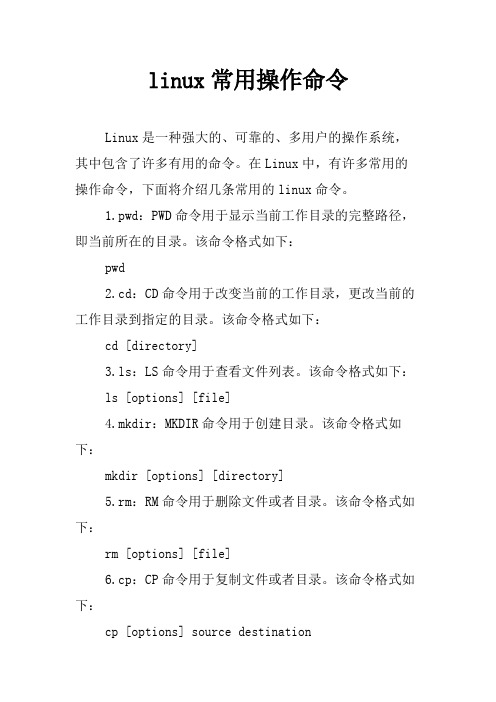
linux常用操作命令Linux是一种强大的、可靠的、多用户的操作系统,其中包含了许多有用的命令。
在Linux中,有许多常用的操作命令,下面将介绍几条常用的linux命令。
1.pwd:PWD命令用于显示当前工作目录的完整路径,即当前所在的目录。
该命令格式如下:pwd2.cd:CD命令用于改变当前的工作目录,更改当前的工作目录到指定的目录。
该命令格式如下:cd [directory]3.ls:LS命令用于查看文件列表。
该命令格式如下:ls [options] [file]4.mkdir:MKDIR命令用于创建目录。
该命令格式如下:mkdir [options] [directory]5.rm:RM命令用于删除文件或者目录。
该命令格式如下:rm [options] [file]6.cp:CP命令用于复制文件或者目录。
该命令格式如下:cp [options] source destination7.mv:MV命令用于移动或重命名文件或目录。
该命令格式如下:mv [options] source destination8.cat:CAT命令可以用来查看文件内容,也可以用来合并多个文件。
该命令格式如下:cat [options] [files]9.touch:TOUCH命令可以用来创建空文件,也可以用来更改文件的时间戳。
该命令格式如下:touch [options] file10.chmod:CHMOD命令用于修改文件或目录的权限。
该命令格式如下:chmod [options] mode file11.sudo:SUDO命令可以用来以其它用户的身份运行特定的命令。
该命令格式如下:sudo [options] command12.grep:GREP命令用于查找特定的字符串,并将结果标准输出。
该命令格式如下:grep [options] string files13.find:FIND命令用于查找指定目录下的文件或者目录。
- 1、下载文档前请自行甄别文档内容的完整性,平台不提供额外的编辑、内容补充、找答案等附加服务。
- 2、"仅部分预览"的文档,不可在线预览部分如存在完整性等问题,可反馈申请退款(可完整预览的文档不适用该条件!)。
- 3、如文档侵犯您的权益,请联系客服反馈,我们会尽快为您处理(人工客服工作时间:9:00-18:30)。
1. 查看硬件信息 # uname -a # head -n 1 /etc/issue # cat /proc/cpuinfo # hostname # lspci -tv # lsusb -tv # lsmod # env # free -m # df -h # du -sh # 查看内核/操作系统/CPU信息 # 查看操作系统版本 # 查看CPU信息 # 查看计算机名 # 列出所有PCI设备 # 列出所有USB设备 # 列出加载的内核模块 # 查看环境变量资源 # 查看内存使用量和交换区使用量 # 查看各分区使用情况 # 查看指定目录的大小 # 查看内存总量 # 查看空闲内存量
# tail -f /var/log/messages
3. 系统开关机 切换虚拟工作台: 虚拟控制台的切换可以通过按下 Alt 键和一个功能键来实现,通常使用 F1-F6 。 例如,用户登录后,按一下“Alt+F2”键,用户就可以看到上面出现的“login:”提示 符,说明用户看到了第二个虚拟控制台。然后只需按“Alt+ F1”键,就可以回到第一个虚 拟控制台。一个新安装的 Linux 系统允许用户使用“Alt+F1”到“Alt+F6”键来访问前六个 虚拟控制台。虚拟控制台最有用的是,当一个程序出错造成系统死锁时,可以切换到其它虚 拟控制台工作,关闭这个程序。
--- Physical volume --PV Name /dev/sde VG Name vgtest PV Size 100.00 MB / not usable 0 Allocatable yes PE Size (KByte) 4096 Total PE 25 Free PE 25 Allocated PE 0 PV UUID ee2IFC-UHUq-Xg67-icwt-AhdJ-7kRz-JdDjiq
更改用户属性 usermod -d /home/username username usermod -e "2009-01-01" username usermod -G root(组) username (用户) usermod -g root username usermod -s /bin/csh username usermod -u 504 username usermod -L username usermod -U username passwd -s username 删除用户 更改用户的gid 更改用户的默认shell 更改用户的uid,改为504 锁定用户,锁定后用户不能登陆linux系统 解锁用户 看用户是否被锁定 改变用户家目录 给用户设置密码过期时间 将一个用户添加到一个组里面
5. 软件包管理 安装 RPM 包 # rpm -ivh package.rpm
升级 RPM 包 # rpm -Uvh package.rpm
卸载 RPM 包 # rpm -ev package
查询 RPM 包中包含的文件列表 # rpm -qlp package
查询 RPM 包中包含的பைடு நூலகம்件列表 # rpm -qlp package
为卷组增加新的物理卷 当卷组空间不足时,可以加入新的物理卷来扩大卷组容量,这时可用“vgextend”命令 来实现。 # vgextend datavg /dev/sde
移除物理卷 要从一个卷组中移除一个物理卷, 首先要确认要移除的物理卷没有被任何逻辑卷正在使 用,通过“pvdisplay”命令可查看到该物理卷信息,如下: # pvdisplay /dev/sde
# lvcreate -i 3 -I 4 -L 180M -n lvtest1 vgtest 参数的说明如下: -i: 采用条带模式的映射方式创建逻辑卷, 该参数的值用于指定所创建的逻辑卷将映射 在几个 PV 上。 -I:指定使用条带模式时所采用块的大小,单位为 KB,其值必须是:2N(N≥2) 。 -L:指定创建逻辑卷的大小,单位的可以用 K、M、G、T 表示 KB、MB、GB 及 TB。 -n:用来指定所创建的逻辑卷名称,该名称可以根据需要随便定义。 -l:用于指定逻辑卷的 PE 数量,默认为 4MB 为单位计算总容量。 在使用“-i”参数指定 PV 的个数时,一定要确认所指定的这些 PV 是没有完全被分配给 任何逻辑卷的,否则将创建失败,其次若这些 PV 的大小不等,那么所创建的逻辑卷只能取 最小值。
# ps -ef # top # w # id # last # cut -d: -f1 /etc/passwd # cut -d: -f1 /etc/group # crontab -l # chkconfig –list
# 查看所有进程 # 实时显示进程状态用户 # 查看活动用户 # 查看指定用户信息 # 查看用户登录日志 # 查看系统所有用户 # 查看系统所有组 # 查看当前用户的计划任务服务 # 列出所有系统服务 # 列出所有启动的系统服务程序
# grep MemTotal /proc/meminfo # grep MemFree /proc/meminfo # uptime # cat /proc/loadavg # mount | column -t # fdisk -l # swapon -s # hdparm -i /dev/hda # dmesg | grep IDE # ifconfig # iptables -L # route -n # netstat -lntp # netstat -antp # netstat -s
# chkconfig –list | grep on # rpm -qa
# 查看所有安装的软件包
cat /proc/cpuinfo :查看CPU相关参数 cat /proc/partitions :查看硬盘和分区 cat /proc/meminfo :查看内存信息 cat /proc/version :查看版本,类似uname -r cat /proc/ioports :查看设备I/O端口 cat /proc/interrupts :查看中断 cat /proc/pci :查看pci设备的信息 cat /proc/swaps :查看所有 swap 分区的信息
关闭计算机 shutdown -h -t 30 shutdown -c 30 秒后安全地关机断电 取消关机命令执行
重启计算机 reboot
4. 切换运行级别 运行级就是操作系统当前正在运行的功能级别。 这个级别从 1 到 6 , 具有不同的功能。 这些级别在/etc/inittab 文件里指定。这个文件是 init 程序寻找的主要文件,最先运行 的服务是那些放在/etc/rc.d 目录下的文件。 大多数的 linux 发行版本中,启动脚本位于 /etc/rc.d/init.d。这些脚本被 ln 命令 来连接到 /etc/rc.d/rcn.d 目录。(这里的 n 就是运行级 0-6)例如/etc/rc.d/rc2.d 下面 的 S10network 就是连接到/etc/rc.d/init.d 下的 network 脚本的。 文件开头的 S 代表 start 就是启动服务的意思,后面的数字 10 就是启动的顺序。例 如,在同一个目录下,你还可以看到 S80postfix 这个文件,80 就是顺序在 10 以后,因 为没有启动网络的情况下,启动 postfix 是没有任何作用的。另外,在/etc/rc.d/rc2.d 还 可以看到那些 K 开头的文件,例如/etc/rc.d/rc2.d/K45named,K 代表 kill ,表示停止 服务的意思。 标准的 linux 运行级为 3 或者 5 ,如果是 3 的话,系统就在多用户状态。如果是 5 的 话,则是运行着 X Window。
查询 RPM 包中包含的内容信息 # rpm -qip package
查询系统中所有已安装 RPM 包 # rpm -qa
6. 用户管理 who:查询当前在线的用户 groups:查询用户所属的组 id:显示当前用户信息 finger:查询用户信息
添加新的用户 useradd username 更改用户密码 passwd username
# 查看系统运行时间、用户数、负载 # 查看系统负载磁盘和分区 # 查看挂接的分区状态 # 查看所有分区 # 查看所有交换分区 # 查看磁盘参数(仅适用于IDE设备) # 查看启动时IDE设备检测状况网络 # 查看所有网络接口的属性 # 查看防火墙设置 # 查看路由表 # 查看所有监听端口 # 查看所有已经建立的连接 # 查看网络统计信息进程
创建文件系统 # mkfs.ext3 /dev/datavg/lvdata01
挂载文件系统 # mkdir /data01 # mount /dev/datavg/lvdata01 /data01
手动激活卷组 # vgchange -a y datavg 手动去激活卷组 # vgchange -a n datavg 注:卷组若不被激活,卷组和逻辑卷是不能被访问的,在 LVM 2 里创建的卷组默认是激 活的。
2. 查看系统日志 /var/log /var/log/dmesg /var/log/messages /var/log/maillog /var/log/xferlog /var/log/secure /var/log/wtwp /核心启动日志 /系统报错日志 /邮件系统日志 /FTP服务用日志 /安全信息 系统登陆与网络连接的信息 /登录记录 /查看最近发生的信息.
不同的运行级定义如下:(可以参考 Red Hat linux 里面的/etc/inittab) # 0 - 停机 # 1 - 单用户模式 # 2 - 多用户,但是没有 NFS # 3 - 完全多用户模式 # 4 - 没有用到 # 5 - X11 # 6 - 重新启动 (千万不要把 initdefault 设置为 6 ) 对各个运行级的详细解释: 0 为停机,机器关闭。 1 为单用户模式。 2 为多用户模式,但是没有 NFS 支持。 3 为完整的多用户模式,是标准的运行级。 4 一般不用,在一些特殊情况下可以用它来做一些事情。 5 就是 X11 ,进到 X Window 系统了。 6 为重启,运行 init 6 机器就会重启。
